8 geriausi būdai, kaip ištaisyti neveikiantį automatinį užraktą „iPhone“.
Įvairios / / July 07, 2023
Automatinis užraktas yra saugos funkcija, kuri užrakina jūsų iPhone po nustatyto neveiklumo laikotarpio. Taigi jums nereikia užrakinti savo iPhone rankiniu būdu. Be to, automatinis užraktas apsaugo jūsų iPhone nuo neteisėtos prieigos. Tačiau ką daryti, jei automatinio užrakinimo funkcija staiga nustoja veikti jūsų iPhone?

Tokios problemos su automatiniu užraktu funkcija gali kelti pavojų jūsų asmeniniams duomenims ir paliks jus nusivylusiais. Norėdami padėti, mes sudarėme naudingų trikčių šalinimo patarimų sąrašą, kad automatinio užrakinimo funkcija vėl veiktų jūsų iPhone.
1. Patikrinkite automatinio užrakinimo nustatymus
Prieš bandydami ką nors kita, patikrinkite, ar jūsų iPhone įjungta automatinio užrakinimo funkcija. Nors tai gali atrodyti akivaizdu, kartais ši funkcija išjungiama per klaidą.
1 žingsnis: Atidarykite nustatymų programą ir slinkite žemyn, kad bakstelėkite Ekranas ir ryškumas.
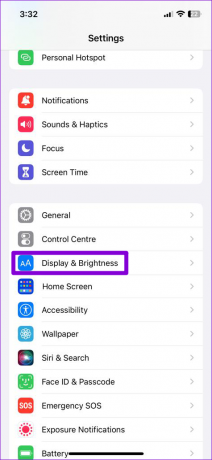
2 žingsnis: Bakstelėkite Automatinis užraktas ir toliau pateiktame meniu pasirinkite pageidaujamą trukmę.

2. Išjungti mažos galios režimą
Ar jūsų „iPhone“ automatinio užrakinimo nustatymas yra pilkas? Taip gali nutikti, jei „iPhone“ įjungėte mažos galios režimą. Norėdami jį išjungti, atidarykite nustatymų programą ir bakstelėkite Akumuliatorius. Tada išjunkite jungiklį šalia Mažos galios režimas.

Po to pabandykite dar kartą pasiekti automatinio užrakinimo nustatymą savo „iPhone“.
3. Iš naujo paleiskite „iPhone“.
Kitas dalykas, kurį galite padaryti, kai jūsų „iPhone“ pats neišjungia ekrano, yra paleisti jį iš naujo. Jei naudojate „iPhone X“ ar naujesnius modelius, paspauskite ir palaikykite miego / pažadinimo mygtuką kartu su vienu iš garsumo mygtukų, tada naudokite slankiklį, kad išjungtumėte „iPhone“. Senesniuose „iPhone“ modeliuose paspauskite ir palaikykite miego / pažadinimo mygtuką, kol pasirodys slankiklis, ir naudokite jį, kad išjungtumėte „iPhone“.

Kai jūsų iPhone išsijungs, paspauskite ir palaikykite miego / pažadinimo mygtuką, kad vėl įjungtumėte ir patikrintumėte, ar problema vis dar išlieka.
4. Išjunkite „AssistiveTouch“.
„AssistiveTouch“ yra naudinga pritaikymo neįgaliesiems funkcija „iPhone“, kuri leidžia greitai atlikti keletą svarbių užduočių. Tačiau ši funkcija kartais gali trukdyti jūsų iPhone galimybei automatiškai užrakinti ekraną po neveiklumo. Galite pabandyti išjungti šią funkciją, kad sužinotumėte, ar tai padeda.
1 žingsnis: Atidarykite „iPhone“ nustatymų programą.
2 žingsnis: Bakstelėkite Prieinamumas ir kitame ekrane pasirinkite Touch.
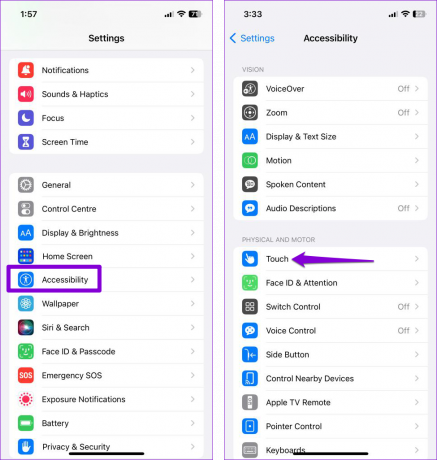
3 veiksmas: Bakstelėkite AssistiveTouch ir išjunkite jungiklį iš šio meniu.

5. Išjunkite dėmesį patraukiančias funkcijas
Attention Aware funkcijos jūsų iPhone naudoja priekinę kamerą ir jutiklius, kad nustatytų, kada žiūrite į įrenginį. Kai įjungtos, šios funkcijos gali neleisti pritemdyti ekrano arba automatiškai užsiblokuoti įrenginiui, kai žiūrite į ekraną. Tai gali sudaryti įspūdį, kad automatinio užrakinimo funkcija neveikia jūsų iPhone.
Kad išvengtumėte painiavos, geriausia išjungti „Attention Aware“ funkcijas „iPhone“ atlikdami šiuos veiksmus:
1 žingsnis: Atidarykite programą „Nustatymai“ ir slinkite žemyn, kad bakstelėkite „Face ID & Passcode“.

2 žingsnis: Išjunkite jungiklį šalia Attention Aware Features.

6. Iš naujo nustatykite slaptažodį
Jei problema išlieka, pabandykite išjungti slaptažodžio funkciją ir vėl ją nustatyti. Keletas pranešė „Apple“ forumų vartotojai išspręskite problemą naudodami šį triuką, kad galėtumėte išbandyti šį metodą.
1 žingsnis: Atidarykite „iPhone“ nustatymų programą.
2 žingsnis: Slinkite žemyn, kad bakstelėkite Face ID & Passcode ir įveskite savo įrenginio kodą.
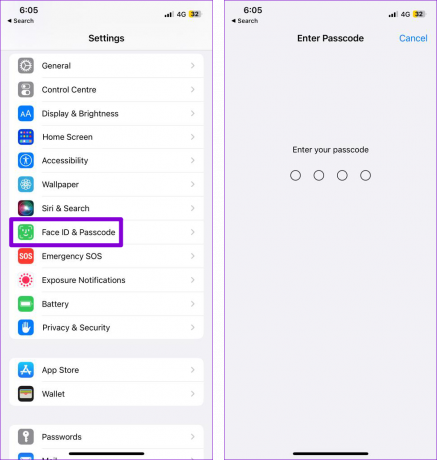
3 veiksmas: Pasirinkite parinktį Išjungti slaptažodį ir įveskite savo kodą, kad patvirtintumėte.
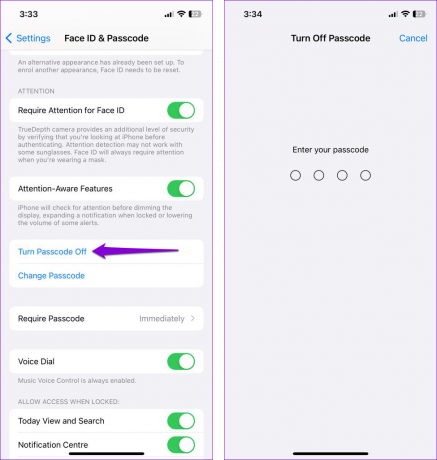
Iš naujo paleiskite „iPhone“, dar kartą atidarykite „Nustatymų“ programą ir eikite į „Face ID & Passcode“. Pasirinkite parinktį Įjungti slaptažodį ir dar kartą nustatykite slaptažodį.

Atlikę aukščiau nurodytus veiksmus patikrinkite, ar veikia automatinio užrakinimo funkcija.
7. Įdiekite iOS naujinimus
Visada naudinga atnaujinti „iPhone“ į naujausią „iOS“ versiją. Šie naujinimai suteikia naujų funkcijų ir sprendžia žinomas pataisų problemas. Jei problema, su kuria susiduriate, kilo dėl klaidos, padės įdiegti naujausius iOS naujinimus.
Norėdami patikrinti laukiančius naujinimus, atidarykite programą „Nustatymai“ ir bakstelėkite „Bendra“. Bakstelėkite Programinės įrangos naujinimas, kad patikrintumėte laukiančius naujinimus ir juos įdiegtumėte.

8. Iš naujo nustatyti visus nustatymus
Galiausiai, jei nė vienas iš aukščiau pateiktų patarimų nepadeda, galite pabandyti iš naujo nustatydami visus „iPhone“ nustatymus. Tai neturės įtakos jūsų asmeniniams duomenims, bet atkurs visus tinkintus nustatymus į numatytąsias reikšmes.
1 žingsnis: Atidarykite programą „Nustatymai“. Slinkite žemyn, kad bakstelėkite Bendra ir kitame meniu pasirinkite „Perkelti arba iš naujo nustatyti iPhone“.

2 žingsnis: Bakstelėkite Atstatyti ir gautame meniu pasirinkite Atstatyti visus nustatymus.
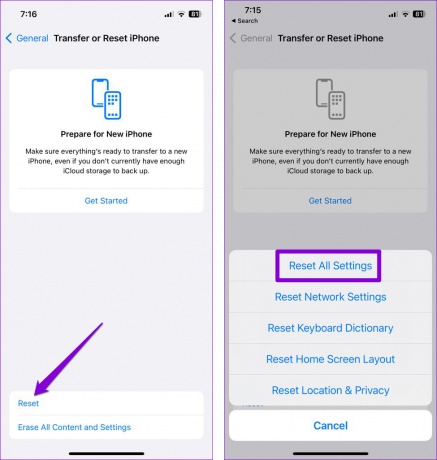
Kai jūsų iPhone viską iš naujo nustatys, automatinio užrakinimo funkcija turėtų veikti taip, kaip tikėtasi.
Dvasios ramybės atrakinimas
Gali būti nemalonu, kai pagrindinė funkcija, pvz., automatinis užraktas, nustoja veikti jūsų iPhone. Tikimės, kad vienas iš aukščiau pateiktų pataisymų pasirodė naudingas, o jūsų „iPhone“ dabar automatiškai užsirakina, kai neveikia. Praneškite mums, kuris sprendimas jums tiko toliau pateiktose pastabose.
Paskutinį kartą atnaujinta 2023 m. birželio 8 d
Aukščiau pateiktame straipsnyje gali būti filialų nuorodų, kurios padeda palaikyti „Guiding Tech“. Tačiau tai neturi įtakos mūsų redakciniam vientisumui. Turinys išlieka nešališkas ir autentiškas.
AR TU ŽINAI
„iPhone 5s“ yra vienas populiariausių „Apple“ telefonų, kurio nuo 2013 m. parduota daugiau nei 70 mln.

Parašyta
Pankilas pagal profesiją yra statybos inžinierius, kuris savo kelią pradėjo kaip rašytojas EOTO.tech. Neseniai jis prisijungė prie „Guiding Tech“ kaip laisvai samdomas rašytojas, kad apžvelgtų „Android“, „iOS“, „Windows“ ir žiniatinklio naudojimo instrukcijas, paaiškinimus, pirkimo vadovus, patarimus ir gudrybes.



